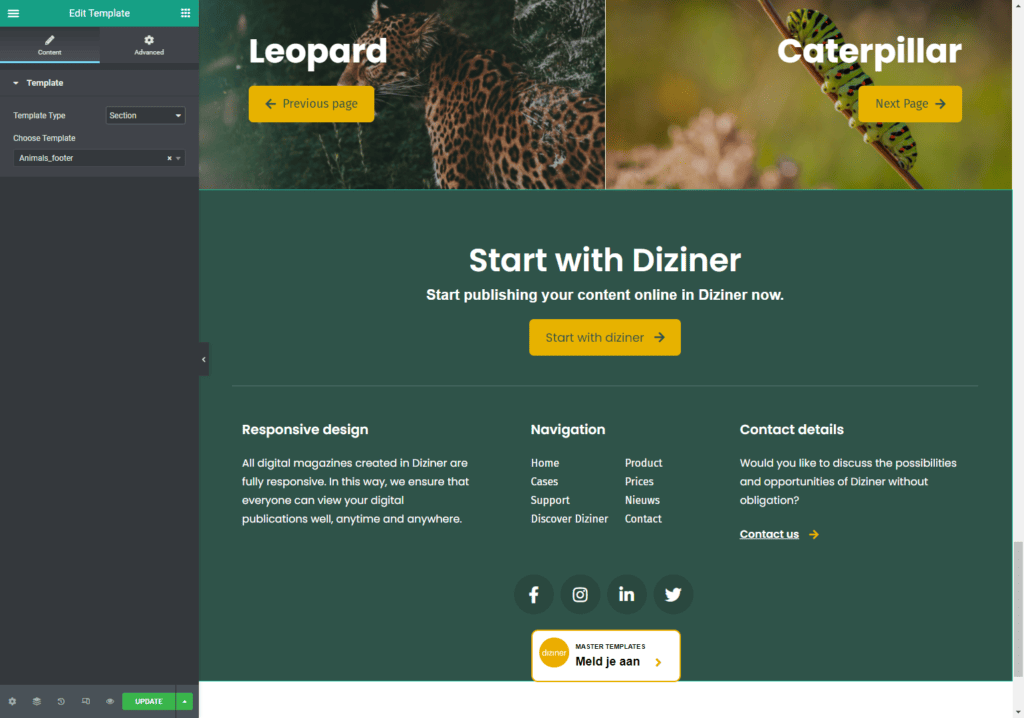In Diziner is de functionaliteit van dynamische templates ingebouwd. Dit zijn templates die op meerdere pagina’s geplaatst worden, maar op één centrale plek worden bewerkt. De wijzigingen die daarbij aangebracht worden, worden vervolgens op alle pagina’s waarop het dynamische template geplaatst is doorgevoerd. De footer / colofon is een voorbeeld van een dynamisch template.
Dynamisch template bewerken #
Een dynamisch template is te bewerken via de templatebibliotheek.
1. Open de templatebibliotheek;

2. Klik eenmaal op het template en klik vervolgens op de blauwe button Bewerk in Diziner. De editor opent dan in een nieuw tabblad;

3. Voer de wijzigingen door en klik op de groene button Update links onderin het scherm;

4. De wijzigingen zijn nu doorgevoerd, maar niet direct voor iedereen zichtbaar. We raden daarom aan om van de publicatie waarbij de wijzigingen direct zichtbaar moeten zijn de cache opnieuw te genereren.
Dynamisch template op pagina plaatsen #
De dynamische templates plaats je net op een iets andere manier dan de gewone templates, namelijk via de Template Widget.
1. Voeg een lege sectie toe op de plek waar je het dynamische template wil plaatsen. Klik hiervoor op het blauwe plusje van de sectie waar je het dynamische template boven wil plaatsen. Wanneer je het template onderaan de pagina wil plaatsen, kun je deze stap overslaan;
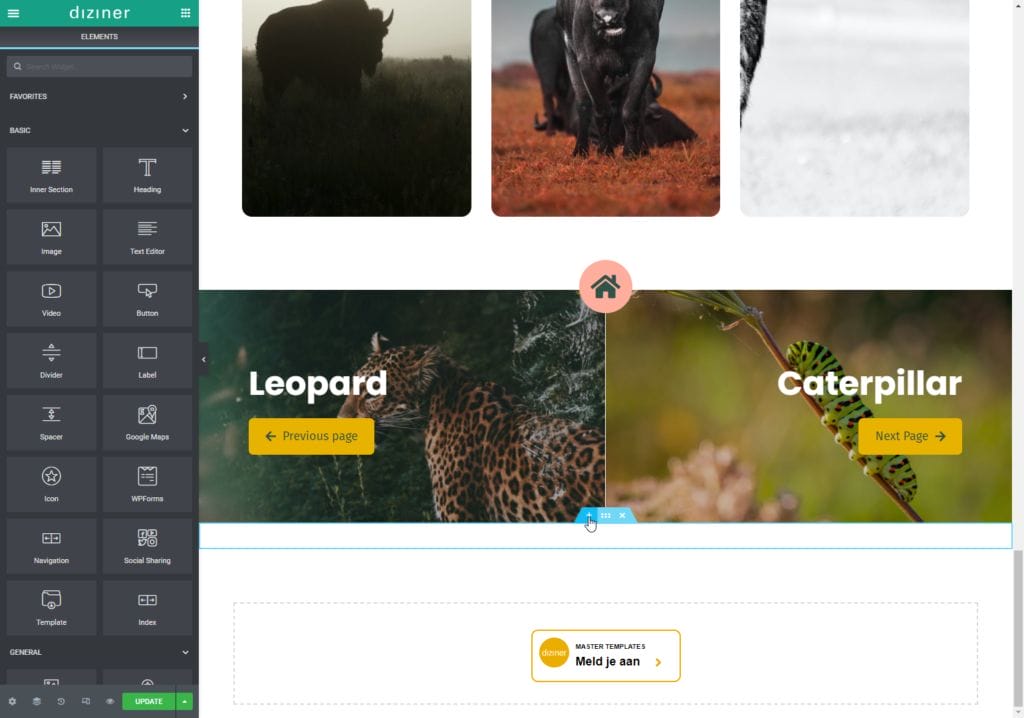
2. Klik op het rode plusje om een lege sectie toe te voegen;

3. Klik vervolgens op het eerste grijze blokje;
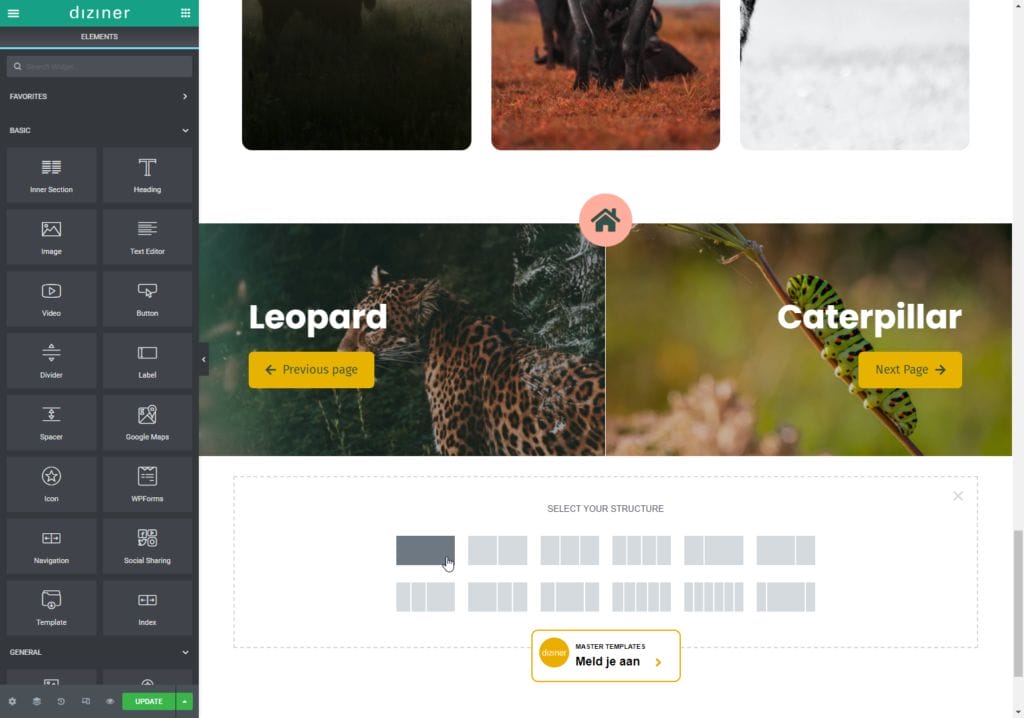
4. De lege sectie is nu toegevoegd;

5. Open vervolgens het Widget panel door in de groene balk bovenin het scherm op het gridicoontje te klikken;
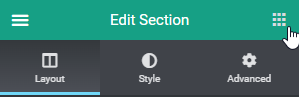
6. Drag & Drop het Template widget in de zojuist toegevoegde sectie;
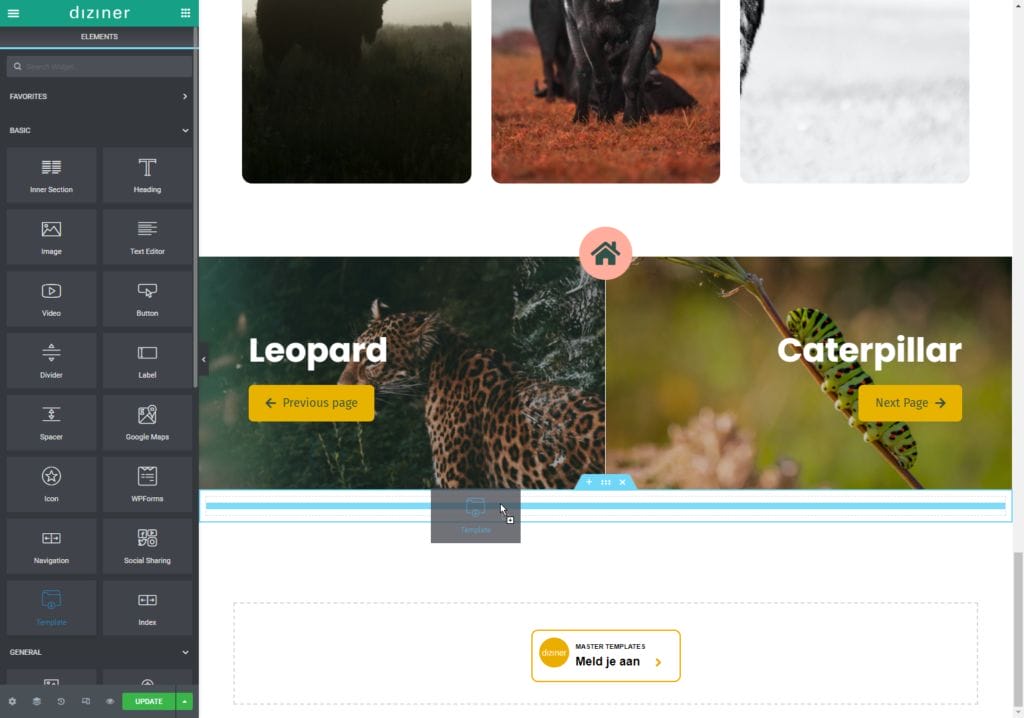
7. Selecteer bij Template type Section wanneer je een sectie wil plaatsen en Page wanneer je een hele pagina wil plaatsen;
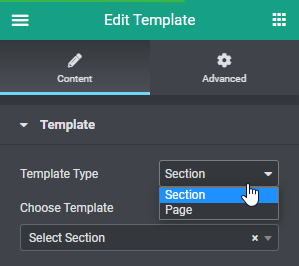
8. Selecteer bij Choose Template het template dat je op de pagina wil plaatsen. Je kunt hierbij ook gebruik maken van de zoekfunctie;

9. Het template wordt in de pagina ingeladen.